PS详细解析人像后期磨皮的小技巧
2018-12-14 08:37:01来源:思缘教程网 阅读 ()

1.首先在ps里打开我们的图片

2.复制背景图层得到图层1
3.执行滤镜—模糊—高斯模糊—半径值8左右。
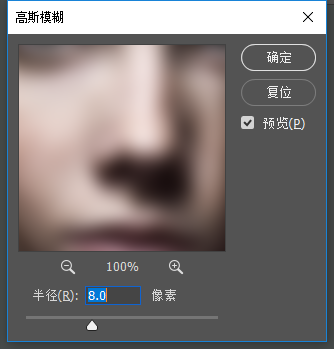
4.按住ALT点击蒙版按钮给图层1添加一个图层蒙版
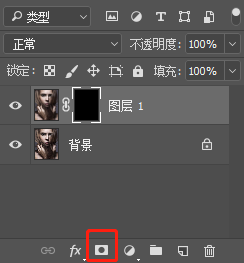
5.选中画笔工具—不透明度选择30%,再雀斑处涂抹,面部的雀斑就会慢慢消失。
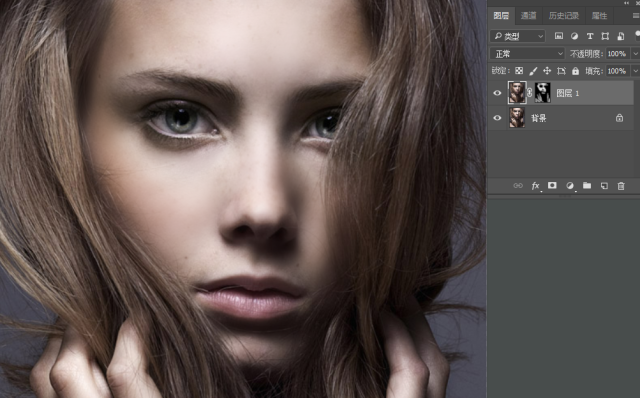
6.点击调整图层选择曲线,为图层添加曲线调整图层,为图层适当提亮。
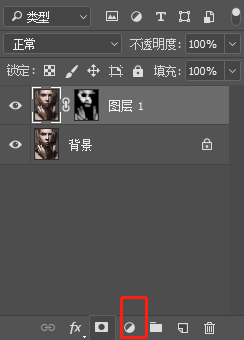
7.CTRL+ALT+SHGIFT+E盖印可见图层,执行—滤镜—锐化—只能锐化。对比图如下。


标签:
版权申明:本站文章部分自网络,如有侵权,请联系:west999com@outlook.com
特别注意:本站所有转载文章言论不代表本站观点,本站所提供的摄影照片,插画,设计作品,如需使用,请与原作者联系,版权归原作者所有
- Photoshop设计蜂窝状的人像海报效果 2021-05-24
- PS人像修图教程:学习给性感美女艺术照修出质感肌肤效果。PS 2021-05-21
- PS古风后期教程:给傍晚打着灯笼的美女人像后期修图美化处理 2021-05-20
- PS古风人像后期教程:给古风美女人物修出精致的中国风效果。 2021-05-14
- PS入门知识:详细讲解位图与矢量图。 2021-05-13
IDC资讯: 主机资讯 注册资讯 托管资讯 vps资讯 网站建设
网站运营: 建站经验 策划盈利 搜索优化 网站推广 免费资源
网络编程: Asp.Net编程 Asp编程 Php编程 Xml编程 Access Mssql Mysql 其它
服务器技术: Web服务器 Ftp服务器 Mail服务器 Dns服务器 安全防护
软件技巧: 其它软件 Word Excel Powerpoint Ghost Vista QQ空间 QQ FlashGet 迅雷
网页制作: FrontPages Dreamweaver Javascript css photoshop fireworks Flash
